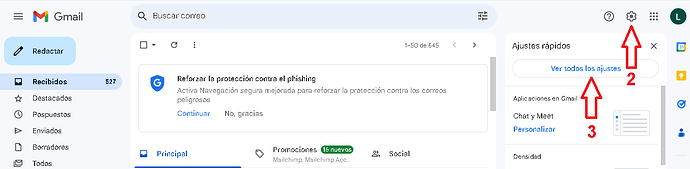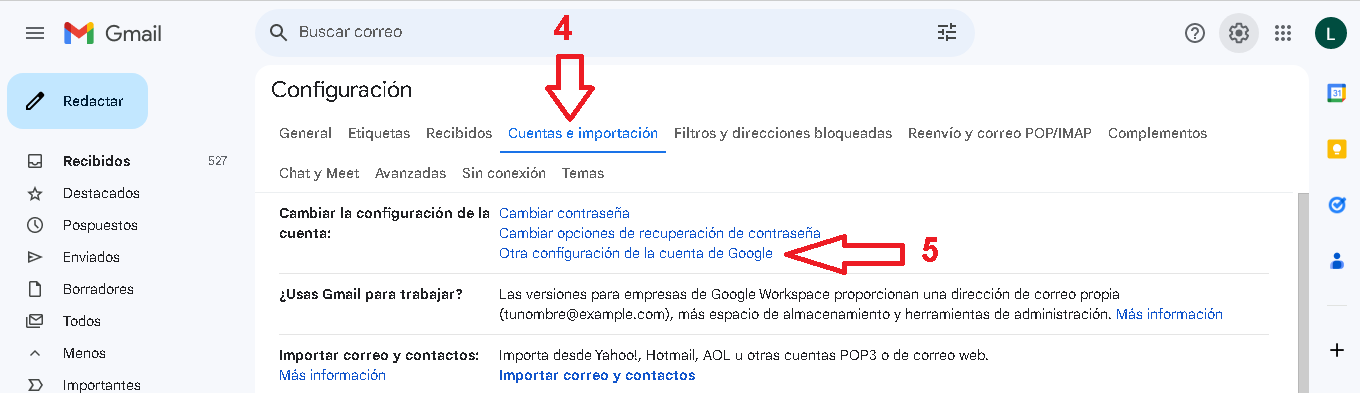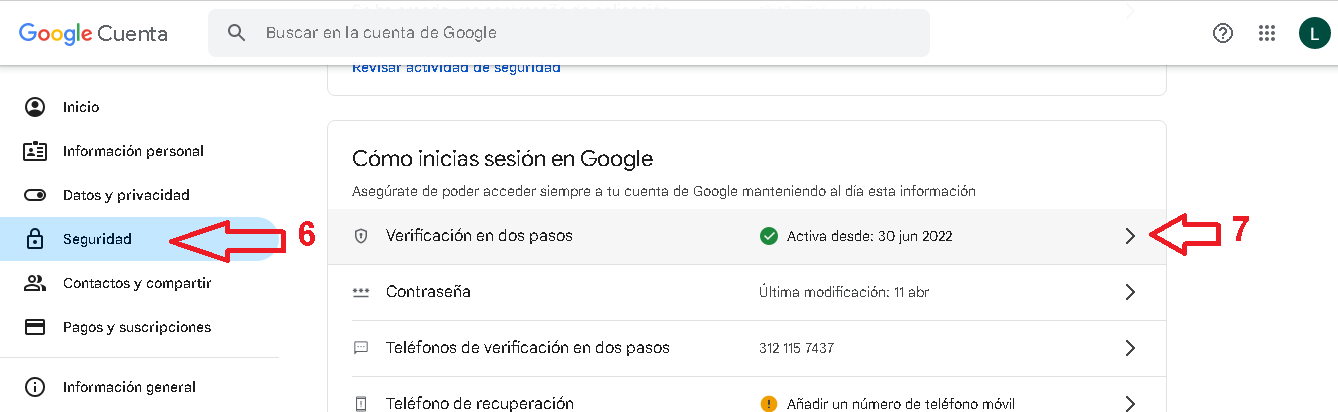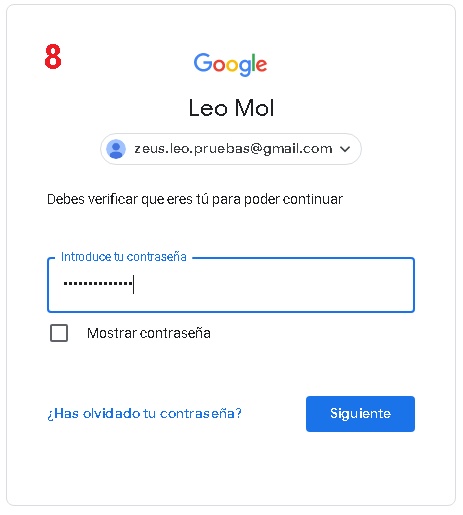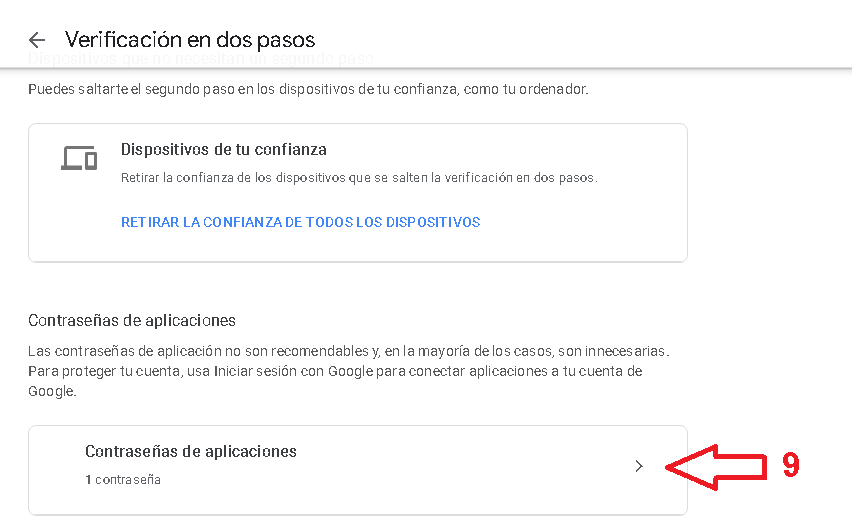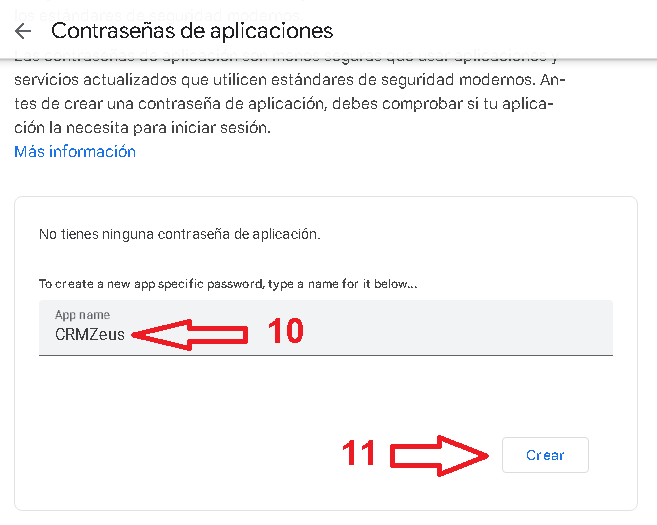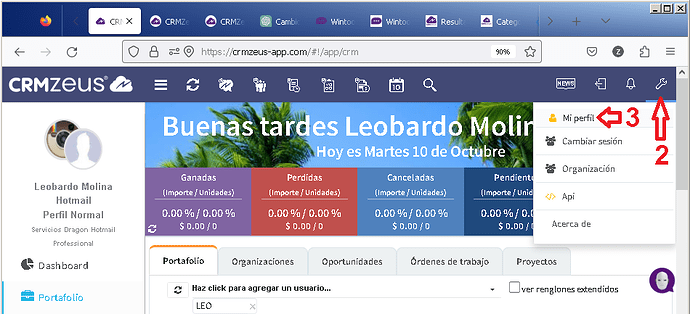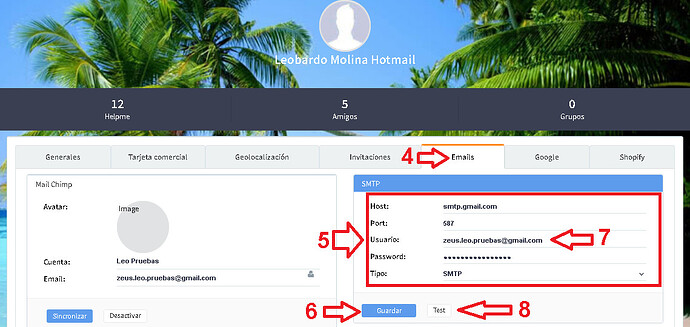Para configurar tu cuenta de Gmail para poder enviar cotizaciones o notificaciones desde CRMZeus, debes hacer lo siguiente:
- Iniciar sesión en la cuenta de Gmail que vas a usar
- Dirigirte al icono de “Configuración”
- Selecciona “Ver todos los ajustes”
- Selecciona “Cuentas e importación”
- Selecciona “Otra configuración de la cuenta de Google”
- Selecciona “Seguridad”
- Activa la “Verificación en dos pasos”, si ya la tienes activada, haz clic en la flecha para entrar en esa sección
- Te pedirá que ingreses tu contraseña
- Ya en la pantalla de verificación en dos pasos, dirígete hasta la parte inferior y haz clic en la flecha para abrir el apartado de contraseñas de aplicaciones
Si no aparece la liga de crear una contraseña específica puedes entrar desde esta siguiente liga: https://myaccount.google.com/apppasswords - Pon un nombre para la aplicación, en este caso te recomendamos usar “CRMZeus”
- Haz clic en “Crear”
- Copia y guarda tu contraseña
- Clic en “Hecho”
Ahora dirígete a CRMZeus y haz lo siguiente:
- Inicia sesión en tu cuenta
- Ve a “Herramientas”
- Selecciona “Mi perfil”
- Clic en el tab de “Emails”
- Usa los siguientes datos:
a. Host: smtp.gmail.com
b. Port: 587
c. Usuario: Tu Cuenta De Gmail
d. Password: Contraseña de aplicación de Gmail
e. Tipo:smtp - Clic en “Guardar”
- Copia la cuenta de correo para hacer la prueba de envío
- Haz clic en “Test”
- En “from”: pega tu cuenta de correo
- En “to” pega tu cuenta de correo
- Listo Ya quedó configurada tu cuenta
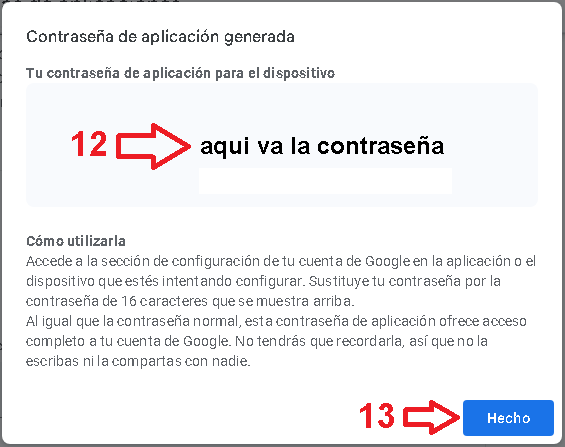
CRMZeus
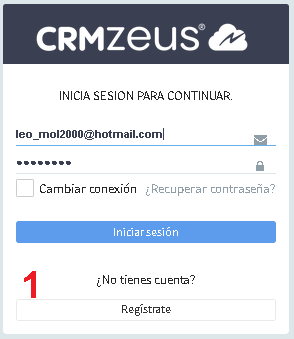
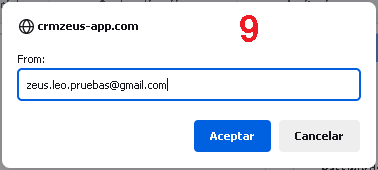
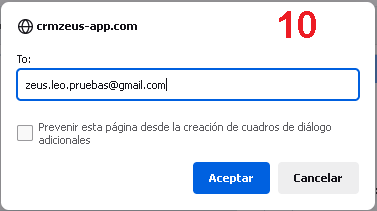
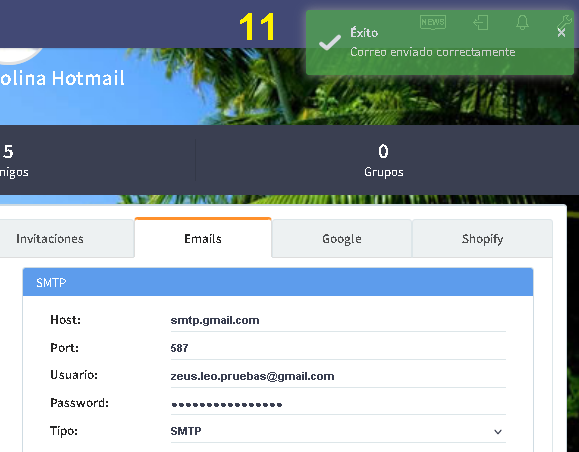
Aquí encuentras un tutorial de como configurar la cuenta de correo en la versión de escritorio, después de configurar en tu cuenta de Gmail la contraseña de aplicación:
Si al enviar el “test” en vez de recibir confirmación del envío recibes un mensaje de error, revisa tu correo y si encuentras un aviso de seguridad de tu cuenta, haz clic en “si he sido yo” y vuelve a intentar el envío.
Si después de verificar esto, aún no puedes enviar correos, búscanos y nosotros te apoyamos.
Si configuraste la Verificación en 2 pasos, pero no encuentras la opción para agregar una contraseña de la aplicación, puede deberse a los siguientes motivos:
- Tu Cuenta de Google tiene la Verificación en 2 pasos configurada solo para las llaves de seguridad.
- Accediste a una cuenta de trabajo, de institución educativa o de otra organización.
- Tu Cuenta de Google tiene activada la Protección avanzada.
Nota: Por lo general, deberás ingresar una contraseña de la aplicación una vez por app o dispositivo.